Wenn wir unsere Mobiltelefone verwenden, möchten wir häufig schnell auf verschiedene Dienste zugreifen, da wir aus irgendeinem Grund gleichzeitig unterschiedliche Daten sehen müssen. Für diese Art von Bedarf bieten viele Telefone die Möglichkeit, den Bildschirm zu unterteilen, so dass wir auf diese Weise beispielsweise gleichzeitig direkt vom selben Bildschirm aus auf die Suchmaschine und eine Anwendung zugreifen können.
Dieser Vorgang kann je nach Marke und Modell des Geräts variieren. Im Folgenden werden alle Schritte aufgeführt, die Sie ausführen müssen, um einen Doppelbildschirm für Samsung Galaxy M12 und M02 im Detail zu erstellen kann diesen Vorgang ausführen, wann immer Sie ihn benötigen.
Aus diesem Grund müssen Sie die folgenden Schritte ausführen, um diesen Prozess auszuführen.
Um auf dem Laufenden zu bleiben, abonniere unseren YouTube-Kanal! ABONNIEREN
So teilen Sie den Bildschirm auf Samsung Galaxy M12 und M02
Als erstes sollten Sie zum Hauptbildschirm gehen. Klicken Sie nun auf die Navigationsschaltfläche, um die geöffneten Anwendungen zu öffnen.
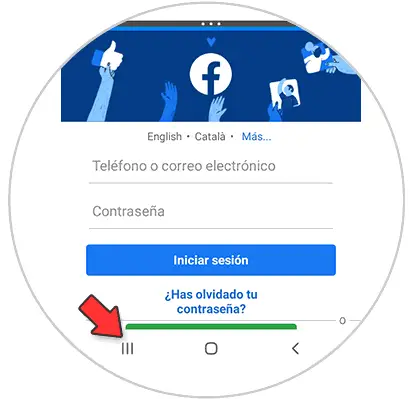
Sie sehen die Apps, die Sie geöffnet haben. Klicken Sie auf die App, die Sie in diese Ansicht einfügen möchten, und klicken Sie auf das entsprechende Symbol.
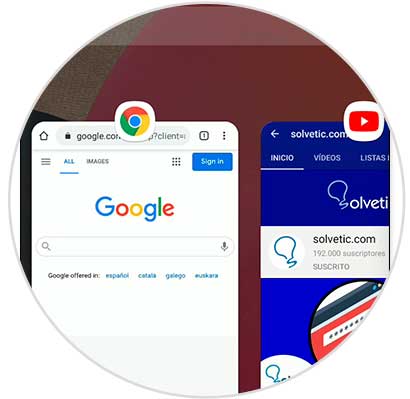
Als nächstes sollten Sie auf die Option “In geteilter Bildschirmansicht öffnen” klicken.
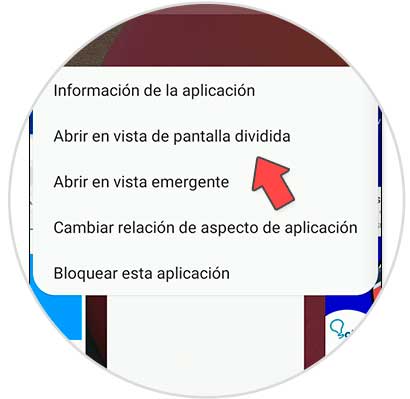
Wählen Sie nun die andere App aus, die auf dem geteilten Bildschirm angezeigt werden soll. In diesem Fall YouTube.
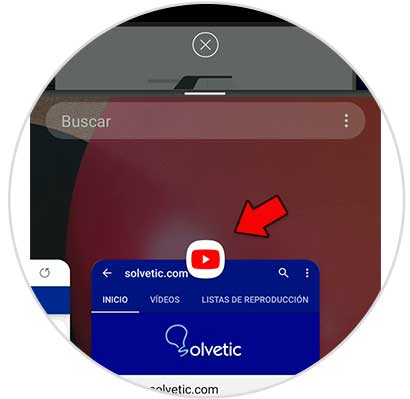
Wir werden sehen, dass der Bildschirm mit den ausgewählten Apps zweigeteilt ist. In der Mitte finden Sie ein Trennzeichen, mit dem Sie die Größe jedes Fensters anpassen können.
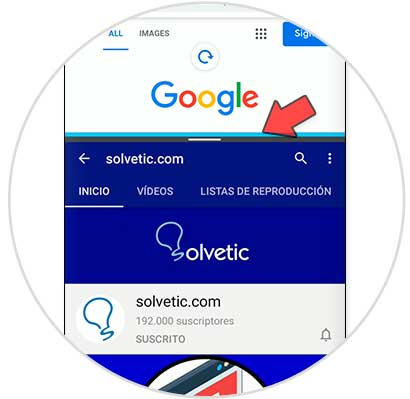
Wir werden auch sehen, dass wir, wenn wir auf das zentrale Trennzeichen klicken, die Möglichkeit haben, die Position der Anwendungen auszutauschen.
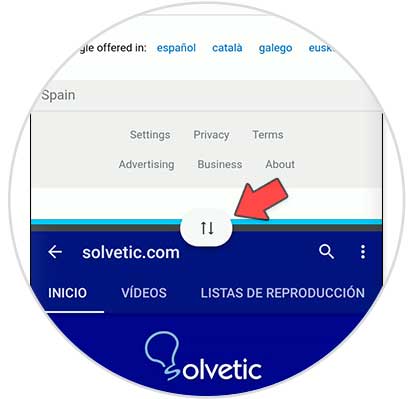
Wenn Sie eines der Fenster schließen möchten, müssen Sie den blauen Einsteller an den oberen oder unteren Bildschirmrand ziehen.
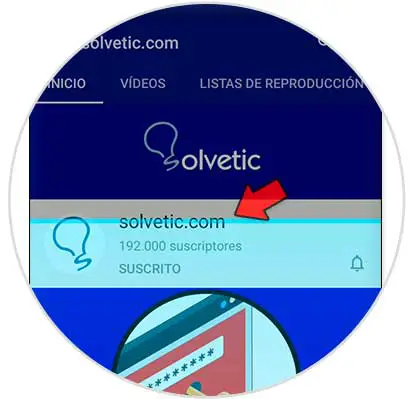
Auf diese Weise können Sie den geteilten Bildschirm Ihres Samsung Galaxy M12 und M02 mit den ausgewählten Apps jederzeit anzeigen.